Cum se apelează meniul de pornire. Boot Menu - ce este. Cum să intri în meniul de pornire pe un laptop Asus
Uneori devine necesar să porniți un computer (sau laptop - nu are nicio diferență) ocolind cel instalat sistem de operare, de pe suport extern: CD/ disc DVD ov sau unități flash. Acestea pot fi așa-numitele LiveCD sau alte utilitare pentru recuperare, testare și alte nevoi.
1. Introduceți unitatea flash în conectorul USB sau instalați discul în unitate. În cazul unei unități de disc, o puteți deschide numai în timp ce computerul funcționează (nu vom vorbi despre metoda folosind un ac sau un ac).
2. Porniți computerul. Apare o fereastră cu un ecran de introducere (de obicei, sigla plăcii de bază) și în partea de jos a ecranului, de regulă, va fi scrisă ce tastă trebuie să apăsați pe tastatură pentru a descarca biosŞi intra in Meniul de pornire . Trebuie să aveți timp să apăsați tasta dorită înainte ca sistemul de operare să înceapă să se încarce. În caz contrar, va trebui să reporniți computerul și să încercați din nou.
Sfat: Apăsați în mod repetat tasta dorită de îndată ce ecranul monitorului se aprinde când îl porniți.
Dacă trebuie să efectuați o operație de pornire unică de pe un suport extern, puteți utiliza pornire rapidă Meniu (setările nu vor fi memorate). Dacă intenționați să porniți de pe discuri și unități flash în mod regulat, puteți configura Bios-ul. Nu recomand să faceți acest lucru pentru a porni de pe unități flash, deoarece apoi, la pornire, sistemul va încerca mai întâi să pornească de pe unitățile flash (dacă ați uitat să le eliminați) și abia apoi să vă acceseze hard diskul. Acest lucru va dura mai mult timp la pornirea computerului și la încărcarea sistemului de operare. Aceasta a fost o digresiune lirică, să revenim la acțiunile practice.
În cele mai multe cazuri, pe plăci de bază diferiți producători, butoane pentru a începe BiosŞi Meniul de pornire diferit.
3.1. Pentru lansați Boot Menu De obicei, se folosește una dintre tastele de pe rândul de sus al tastaturii. Cel mai adesea: Esc, F1, F2, F7, F11, F12 .
Meniul de pornire arată cam așa:
Lista arată toate mediile de pe care puteți încerca să porniți: unități de disc, hard disk-uri, unități flash (în acest caz HL-DT-STDVDRAM GT40N- aceasta este o unitate de disc și WDC WD5000BPVT-60HXZT3 - hard disk, dacă introduceți o unitate flash, aceasta va apărea în această listă). Folosind săgețile de pe tastatură, selectați media dorită și apăsați Intră. Descărcarea va începe de pe suportul specificat, dar alegerea noastră nu va fi reținută. Dacă trebuie să descărcați din nou, operațiunea va trebui repetată.
3.2. Dacă dintr-un motiv oarecare nu ați reușit să porniți de pe un disc sau o unitate flash folosind descrierea din paragraful 3.1., atunci treceți la Setări bios.
Cele mai frecvente taste folosite pentru Descărcări bios de asemenea, tastele din rândul de sus al tastaturii: Del, F2, Esc, F10, F12 .
Ajungem la Bios. Figura arată una dintre opțiunile sale aspect. Interfața de pe diferite plăci de bază poate diferi, dar esența setărilor necesare rămâne aceeași.
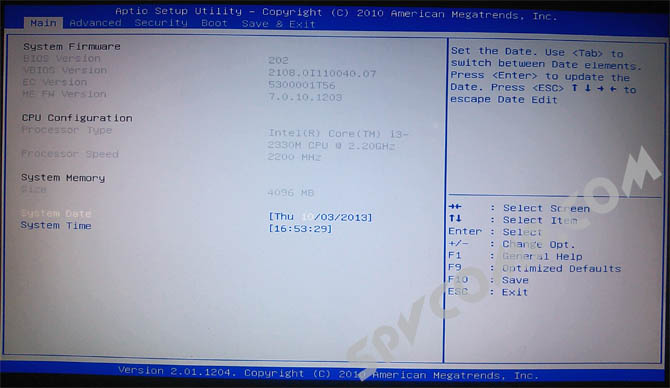
Găsirea secțiunii Boot(sau Meniul de pornire). Accesați-l apăsând tastele săgeți - stânga-dreapta - și apăsați Intră, pentru a extinde secțiunea.
Selectați cu săgeți Opțiunea de pornire #1(poate fi numit Prioritate prima pornire sau similar) și apăsați Intră. Se deschide o fereastră de selecție. Aici indicăm de la ce dispozitiv dorim să pornim mai întâi. Selectați și faceți clic Intră .

În mod similar, puteți aloca un dispozitiv de pe care vom porni în al doilea rând etc.
Dacă nu îl găsiți pe al dvs. în lista de dispozitive (de exemplu, dacă aveți de gând să porniți de pe o unitate flash, iar computerul decide că este un alt hard disk). Atunci ar trebui să mergi la secțiune Hard Drive Priorități. Toate hard disk-urile vor fi listate acolo și puteți seta ordinea de pornire pentru ele în același mod.
După ce au fost făcute toate modificările necesare, faceți clic F10 (care de fapt apelează comanda Salvați și ieșiți - Salvați și ieșiți) și confirmați salvarea setărilor selectând Da(uneori trebuie să introduceți o literă y de la tastatură).
Asta e tot. Noroc!
Vrei să știi cum să intri în meniul special de boot BOOT al unui computer sau laptop?
Pentru a porni de pe o unitate flash sau o unitate CD - DVD?
În acest articol veți învăța cum să o faceți corect.
Când facem curat Instalare Windows, atunci trebuie să pornim nu de pe hard disk, ci de pe alt mediu.
Acesta este fie un disc CD - DVD, fie o unitate flash.
De obicei, acest lucru se face prin introducere BIOS-ul computerului sau laptop.
Este exact ceea ce am făcut în lecțiile anterioare.
Am intrat în BIOS și am schimbat ordinea de pornire a dispozitivelor.
La acest pas se opresc aproximativ 90% dintre utilizatorii care doresc să reinstaleze Windows.
Ei nu pot intra în BIOS și nu pot face setările necesare acolo.
Există cale alternativă selectați dispozitivul de pornire.
Acesta este meniul BOOT. BOOTĂ meniul este mai simplu intră în BIOS și îl face mai convenabil.
Esența meniului BOOTH este să apăsați o anumită tastă atunci când porniți un computer sau laptop.
Apare un meniu ca acesta:
În acest meniu putem selecta orice dispozitiv și porni imediat de pe acesta.
Să ne uităm la asta mai detaliat.
Am conectat o unitate flash USB bootabilă la laptop. Pe laptopul meu, tasta Escape este responsabilă pentru intrarea în meniul Boot.
Am apăsat butonul Escape, l-am ținut apăsat și, în același timp, am pornit laptopul cu butonul. S-a deschis meniul Boot în fața mea.
Tastele cursor, sus în jos, selectez dispozitivul necesar. În acest caz, este o unitate flash.
Odată ce dispozitivul dorit este selectat, apăsați tasta Enter.
Gata! Am pornit de pe unitatea flash și acum pot începe să instalez Windows.
Deci, pentru a intra în meniul BOOT, trebuie să apăsați o tastă atunci când porniți computerul sau laptopul.
Ca și în cazul BIOS-ului, tastele pentru meniul BOOT diferă în funcție de producătorul și marca laptopului sau computerului dvs.
Cele mai comune taste sunt:
F12, Esc, F11, F9 și F8
Meniul de pornire are avantaje semnificative față de BIOS.
1. Meniul de pornire este mai simplu și mai rapid de utilizat.
2. Nu trebuie să înțelegeți și să modificați setările complexe ale BIOS-ului. Permiteți-mi să vă reamintesc că există setări în BIOS care, dacă le schimbați, computerul sau laptopul nu vor mai porni complet. Folosind meniul Boot veți evita acest lucru.
3. Nu este nevoie să readuceți setările BIOS la starea inițială.
Desigur, și meniul Boot are propriile sale caracteristici.
Dacă aveți Windows 10 sau Windows 8.1, atunci pentru a intra în meniul BOOT, vă recomand să folosiți repornirea computerului în loc să închideți. Cert este că în aceste sisteme de operare, așa-numita Pornire rapidă este activată implicit.
Pornirea rapidă se asigură că atunci când închideți computerul nu se oprește, în sensul obișnuit al cuvântului. El adoarme, sau mai degrabă intră în hibernare.
Deci, atunci când îl activați, nu vă va oferi opțiunea de a intra în meniul Boot. Pur și simplu se va trezi și vă va arăta starea în care se afla când ați făcut clic pe butonul de închidere.
Soluția este foarte simplă: folosiți o repornire în loc să închideți.
Să vedem cum se face:
Deci, laptopul meu este pornit, Windows este încărcat, unitatea flash bootabilă este conectată. Acum activez repornirea.

Fac doar clic pe butonul Start, pe butonul Închidere și pe Restart.
Odată ce meniul BOOT este în fața noastră, putem începe să instalăm Windows.
Pornirea rapidă poate fi dezactivată complet. Și apoi puteți utiliza meniul Boot ca de obicei când porniți computerul.

Configurarea este foarte simplă, acum vă voi arăta cum se face. Pornirea rapidă este dezactivată prin intermediul panoului de control clasic. Pe Windows îl puteți deschide prin căutare. Doar introduceți cuvântul „panou” în căutare. De îndată ce pictograma Panoului de control apare în rezultatele căutării, apas pur și simplu tasta Enter.

În Panoul de control, puteți comuta de la categorii la pictograme. Sau pur și simplu puteți căuta sursa de alimentare.
În stânga avem surse de alimentare. Faceți clic pe el.

Aici avem nevoie de un buton de acțiune butoane de alimentare. Faceți clic pe el. Pentru a debloca setările care nu sunt active, trebuie să faceți clic așa cum se arată în imagine. Modificarea parametrilor care sunt momentan indisponibili.

Acum putem dezactiva Quick Launch (Fast Boot), doar debifați caseta. Apoi salvăm modificările.
După aceasta, meniul Boot va fi disponibil la pornire.
În Windows 8.1, configurarea se face într-un mod similar.
Încă o caracteristică.
În unele BIOS sofisticate și nu atât de sofisticate, există un element de meniu care dezactivează meniul BOOT.
Mai multe detalii despre asta în videoclip.
Dacă BIOS-ul tău are un astfel de element, atunci va trebui să intri în BIOS și să activezi meniul BOOT o dată. Adică, activați acest articol.
După aceasta, meniul BOOT vă va fi disponibil la pornire.
Din tabel, puteți afla ce taste trebuie să apăsați pe computer sau laptop pentru a intra în meniul BOOT.
| Producător | Model (dacă nu este specificat - toate modelele) | Tasta pentru a intra în meniul BOOT |
| Asus | Calculatoare desktop | F8 |
| k25f, k34u, k35, k43u, k46cb, k52f, k53e, k55a, k60ij, k70ab, k72f, k73, k84l, k93, k95vb, k501, k601, R503C | Esc | |
| x32a, x35u, x54c, x61g, x64, x75a, x83, x90, x93sv, x95gl, x101ch, x102ba, x200ca, x202e, x301a, x401a, x401u, x501a, x501a, | F8 | |
| VivoBook f200ca, f202e, q200e, s200e, s400ca, s500ca, u38n, v500ca, v550ca, v551, x200ca, x202e, x550ca, z202e | Esc | |
| N550, N750JV, g750, Infinity ux301la, Prime ux31a, Prime ux32vd, R509C, Taichi 21, Touch u500vz, Transformer Book TX300 | ||
| Compaq | Presario | ESC, F9 |
| Dell | F12 | |
| eMachines | F12 | |
| Fujitsu | F12 | |
| HP | Pavilion Media Center a1477, Pavilion 23 All In One, Pavilion g4, g6 și g7, Probook 4520s, 4525s, 4540s, 4545s, 5220m, 5310m, 5330m, 5660b, Pavilion ab, 5670410 | Esc |
| Pavilion Elite e9000, e9120y, e9150t, e9220y, e9280t | ESC, F9 | |
| Pavilion HPE PC, h8-1287c, Pavilion PC, p6 2317c, Pavilion PC, p7 1297cb, TouchSmart 520 PC, ENVY x2, m4, m4-1015dx, m4-1115dx, sleekbook m6, m6-115dx, sleekbook m6, m6-110, m6-110 k015dx, m6-k025dx, touchsmart m7, Envy, dv6 și dv7 PC, dv9700, Spectre 14, Spectre 13, 2000 - 2a20nr, 2a53ca, 2b16nr, 2b89wm, 2c292wm | Esc (Apoi apăsați F9 pentru a intra în „Boot Menu”) | |
| Alte modele | ESC, F9 | |
| Intel | F10 | |
| Lenovo | Calculatoare desktop | F12, F8, F10 |
| IdeaPad P500 | F12 sau Fn + F11 | |
| IdeaPad s300, u110, u310 Touch, u410, u510, y500, y510, yoga 11, yoga 13, z500 | Buton Novo (următorul după butonul de pornire), F12 | |
| ThinkPad edge, e431, e531, e545, helix, l440, l540, s431, t440s, t540p, twist, w510, w520, w530, w540, x140, x220, x230, x240,Pad1 carbon, I-,Pad1 carbon, I-,Pad1 , g475, g480, g485 și alte modele | F12 | |
| NEC | F5 | |
| Packard Bell | F8 | |
| Samsung | NC10, np300e5c, np300e5e, np350v5c, np355v5c, np365e5c, np550p5c | Esc |
| Seria 5 Ultra, Seria 7 Chronos, Seria 9 Ultrabook | Esc (trebuie să dezactivați „pornirea rapidă” în BIOS) | |
| Ativ Cartea 2, 8, 9 | F2 (trebuie să dezactivați „pornirea rapidă” în BIOS) | |
| Alte modele | F12, Esc | |
| Sony | VAIO Duo, Pro, Flip, Tap, Fit | Butonul de asistență (apăsați butonul de asistență când computerul este oprit, nu la pornire) |
| VAIO, PCG, VGN | F11 | |
| VGN | ESC, F10 | |
| Toshiba | F12 | |
Doriți să porniți computerul de pe o unitate flash sau un disc? Pentru a face acest lucru, nu este necesar să intrați în setările BIOS. Mai ales dacă nu înțelegi prea multe despre asta. La urma urmei, există o cale mai ușoară. În acest caz, trebuie doar să intrați în meniul de pornire și să schimbați prioritatea de pornire a dispozitivului. Acest lucru se face în aproximativ 10 secunde și, cel mai important, nu există șamanism în BIOS.
Ce fac utilizatorii de obicei pentru a reinstala Windows? De regulă, înregistrează o copie digitală licențiată și apoi execută.
Boot Menu (sau boot menu) este o opțiune BIOS extrem de utilă. Cu ajutorul acestuia, puteți seta rapid prioritatea de pornire a dispozitivelor. Mai simplu spus, lansarea Boot Menu deschide o mică fereastră în care puteți pune imediat unitatea flash (sau DVD-ul) pe primul loc, iar hard disk-ul pe al doilea. În acest caz, nu trebuie să intrați în BIOS.
În plus, modificarea setărilor din meniul de pornire nu afectează setări BIOS. adica această opțiune declanșează o dată - pentru o singură pornire. Și când reporniți computerul, Windows va porni de la hard disk(ca de obicei). Dacă trebuie să alergi din nou Instalare Windows de pe o unitate flash - apelați din nou meniul de pornire.
Dacă vă amintiți, atunci când schimbați setările din BIOS, a trebuit să intrați din nou în el și să schimbați înapoi prioritatea de pornire a dispozitivului (adică să puneți hard disk-ul pe primul loc). Dar în cazul meniului Booth, nu trebuie să faceți acest lucru.
Cum să apelați meniul de pornire
Este foarte simplu - doar faceți clic pornind Windows o cheie. Care anume? Depinde de:
- versiunea BIOS;
- placa de baza;
- modele de laptop.

Adică, situația este exact aceeași ca și în cazul BIOS-ului. De exemplu, pentru a, trebuie să apăsați butonul Del sau F2, iar pentru a deschide meniul de pornire trebuie să faceți clic pe altul.
Cel mai adesea acesta este Esc sau F12. Deși, așa cum am menționat mai sus, butonul de apel poate diferi pe diferite PC-uri.
Prin urmare, mai jos vom analiza cum să lansăm meniul de pornire pe mărci populare de laptopuri și computere personale.
Cum să activați meniul de pornire pe laptopurile Lenovo
Proprietarii de laptopuri Lenovo nu ar trebui să aibă dificultăți. La urma urmei, meniul Boot de pe Lenovo este lansat foarte simplu - prin apăsarea tastei F12 la încărcarea Windows.

Plus pe corpul multor modele există buton special cu o săgeată curbată. Puteți să-l apăsați dacă doriți să selectați suplimentar. opțiuni de descărcare.

Lansați meniul de pornire pe computer cu mat. Placa Asus nu ar putea fi mai ușoară
Trebuie să apăsați tasta F8 când pornește (în același timp în care ați intra în mod normal în BIOS).
Și există o mică confuzie cu laptopurile Asus. Se pare că producătorul este același, dar există mai multe butoane pentru a lansa Boot Menu. La urma urmei, meniul de pornire de pe laptopurile Asus este lansat folosind una dintre cele două taste:
Cel mai adesea acesta este butonul Esc, deși poate fi și F8. Cu toate acestea, există doar 2 chei.
Meniul de pornire al Acer se deschide prin apăsarea butonului F12
Dar există o mică nuanță aici. Faptul este că meniul Boot este de obicei dezactivat pe laptopurile Acer. Și când apăsați F12, nu se va întâmpla nimic. Pentru ca acesta să funcționeze, trebuie să faceți următoarele:
- Accesați BIOS (la pornirea laptopului, apăsați butonul F2).
- Accesați fila „Principal”.
- Căutați linia „F12 Boot Menu” și schimbați valoarea „Disabled” în „Enabled”.
- Salvați setările modificate și ieșiți din BIOS.

Sistemul se va reporni și vă puteți autentifica meniul de pornire pe laptop Acer folosind F12.
Cum să activați meniul de pornire pe laptopurile Samsung
Pe Samsung trebuie să apăsați tasta Esc. Dar proprietarii de laptopuri Samsung trebuie să cunoască o caracteristică. Faptul este că pentru a apela meniul de pornire trebuie să faceți clic o dată pe butonul Esc! Dacă dați clic de două ori, fereastra se va închide pur și simplu.
Prin urmare, va trebui să vă obișnuiți pentru a ști exact când să apăsați tasta Esc. Deși nu este nimic complicat aici - doar câteva încercări.
HP are, de asemenea, specificul său
Lansarea meniului de pornire pe HP are și propriile sale specificități. La urma urmei, deschiderea meniului de pornire se realizează oarecum diferit.
- La pornind Windows Apăsați imediat tasta Esc.
- Va fi afișat meniul de lansare - apăsați butonul F9.
- Gata.
După aceasta, se va deschide meniul de pornire al laptopului HP și puteți seta prioritatea pentru pornirea dispozitivelor (folosind săgețile).
Meniul de pornire pe Windows 10 sau 8
Dacă Windows 8 sau Windows 10 este instalat pe computer sau laptop, atunci cel mai probabil nu veți putea activa meniul de pornire.
Faptul este că aceste sisteme de operare au o mică particularitate - în mod implicit au activat „Pornire rapidă”, deci nu sunt complet dezactivate. Aceasta se numește hibernare (ceva ca modul de repaus). Prin urmare, atunci când porniți computerul sau laptopul, nu veți putea deschide acest meniu pe Windows 10.
Există trei moduri de a remedia acest lucru:
- Țineți apăsat Shift când opriți laptopul sau computerul. După aceasta, se va opri în mod normal (în sensul obișnuit al cuvântului). Și apoi îl puteți lansa pe Windows 10 apăsând tasta dorită.
- În loc să opriți computerul, îl puteți reporni. Și în momentul pornirii, trebuie doar să apăsați o tastă specifică corespunzătoare mărcii laptopului sau plăcii de bază.
- Dezactivați funcția Pornire rapidă. Pentru a face acest lucru:

 Asta este - acum puteți accesa cu ușurință meniul de pornire pe Windows 10 sau Windows 8.
Asta este - acum puteți accesa cu ușurință meniul de pornire pe Windows 10 sau Windows 8.
Pentru confortul dvs., mai jos este o captură de ecran care arată cheile pentru a lansa meniul de pornire pentru laptopuri și PC-uri populare
De exemplu, pentru computerele care rulează pe un covoraș. Placa MSI este butonul F11. Și meniul de pornire de pe laptopurile Sony VAIO este lansat folosind F12. În general, vă puteți da seama singur - tabelul este simplu și de înțeles.

De asemenea, pentru comoditate, sunt scrise butoane pentru intrarea în BIOS. Dacă dintr-un motiv oarecare nu puteți deschide meniul de pornire, puteți schimba oricând prioritatea de pornire a dispozitivului într-un mod standard- prin BIOS.
Când instalați un sistem de operare, trebuie să mergeți la meniul de pornire pentru a spune computerului de pe ce dispozitiv să pornească. Acest lucru este necesar și atunci când trebuie să rulați de pe un Live CD sau unitate flash bootabilă. Astăzi vă voi spune și vă arăt cum să intrați în meniul de pornire atat pe placile de baza de PC cat si pe laptopuri.
La fel cum trebuie să apăsați o tastă specială (F2 sau Del) pentru a intra în BIOS sau UEFI, există și un buton specific pentru a afișa meniul de pornire. De regulă, acestea sunt tastele F11, F12 sau Esc, dar există și excepții. De obicei, când porniți computerul, sub ecranul de introducere puteți vedea o tastă care este responsabilă pentru apelarea meniului de pornire.

Puteți, desigur, să faceți fără meniul de pornire prin simpla selectare ordine anumeîncărcarea dispozitivelor în BIOS, dar dacă doriți să porniți o singură dată (verificarea virușilor sau instalarea unui sistem), atunci aș sfătui să folosiți meniul de boot, deoarece este mult mai rapid.
Deci, de ce aveți nevoie de meniul de pornire - vă întrebați. Acest meniu arată o listă de dispozitive conectate la PC de pe care puteți porni (unități flash, CD-uri, hard disk) pentru instalare ulterioară sisteme sau pentru testarea componentelor.
Conectarea la meniul de pornire în Windows 8 și Windows 10
Dacă sunteți mândru proprietar al unui laptop pe care a fost instalat inițial Windows 8, 8.1 sau Windows 10, atunci este posibil să nu puteți intra în meniul de pornire. Voi explica de ce: oprirea în aceste sisteme nu este completă, deoarece este mai degrabă ca hibernarea, așa că atunci când apăsați F11, F12, Esc, este posibil ca meniul de pornire să nu se deschidă. Există mai multe moduri de a remedia acest lucru:- țineți apăsat butonul Shift când selectați „Oprire” și apoi computerul ar trebui să se oprească complet;
- dezactivarea pornirii rapide a sistemului - în G8, accesați Panoul de control,

Accesați „Surse de alimentare”

În stânga, faceți clic pe „Acțiunile butonului de pornire”

Dezactivează elementul „Activare”. pornire rapidă„(puteți face asta nici măcar pe un laptop).
Conectarea la meniul Boot de pe laptopurile și plăcile de bază Asus
Pe aproape toate computerele desktop Asus, pentru a intra în meniul de pornire trebuie să apăsați butonul F8 imediat când computerul pornește. Dacă apăsăm F9 sau Del, vom ajunge la BIOS.
În ceea ce privește laptopurile, este puțin confuz. Tasta Esc deschide meniul de pornire la modelele moderne pe laptop-uri mai vechi, tasta F8 funcționează și în principal la modelele ale căror nume încep cu litera k sau x. Pe scurt, dacă tasta Esc nu afișează meniul de pornire, atunci repornim și încercăm să apăsăm F8.
Conectarea la meniul de pornire pe laptopurile Lenovo
Pentru a activa meniul de pornire laptopuri Lenovo Doar apăsați tasta F12. Dacă doriți să utilizați opțiuni suplimentare de descărcare, faceți clic cheie suplimentară cu o săgeată,
Conectarea la meniul Boot de pe laptopurile Acer
Pe toate laptopurile Acer și computerele all-in-one, meniul de pornire poate fi accesat folosind tasta F12 când este pornit. Dar laptopurile de la această companie au o caracteristică neplăcută - capacitatea de a apela meniul de pornire este dezactivată în setările BIOS. Pentru a remedia acest lucru, să intrăm în BIOS apăsând tasta F2. Acum să găsim parametrul „F12 Boot Menu” și să-l activăm astfel încât să apară cuvântul Enabled lângă el. Tot ce rămâne este să salvezi setările și să ieși din BIOS.
Mai jos, în tabel, puteți vedea toate celelalte laptop-uri și cheia pentru a apela meniul Boot și BIOS:

Sper că informațiile din acest manual v-au fost utile. Dacă aveți dificultăți de a intra în meniul de pornire, atunci scrieți în comentarii, voi încerca să vă ajut!
Dacă este necesar, utilizați o unitate flash sau un HDD extern. Pentru a nu schimba setările BIOS de mai multe ori, puteți pur și simplu să porniți o dată în meniul de pornire fără a modifica nicio setare, să selectați discul de pornit și să faceți totul operațiunile necesare, apoi pur și simplu reporniți computerul și lucrați la el ca de obicei. În articolul de astăzi vom discuta în detaliu, cum să intrați în meniul de pornire pe laptopuri și computere desktop de la tot felul de producători și o mare varietate de mărci.
Care este meniul de pornire? De fapt, aceasta este una dintre caracteristicile încorporate ale UEFI sau BIOS, care face posibilă alegerea rapidă din care dispozitiv extern stocarea datelor pentru a porni computerul de data aceasta. Caracteristica prezentată poate fi utilă dacă trebuie să porniți de pe o unitate flash bootabilă sau LiveCD. Pe o serie de modele de laptop, același meniu oferă acces la categoria de reconstrucție a dispozitivului.
Cum să intrați în meniul de pornire pe un laptop sau computer desktop? Similar cu apelarea BIOS-ului, acest lucru se face folosind una dintre tastele rapide (cel mai probabil F12, F11 sau Esc, dar pot exista și alte opțiuni). Se poate întâmpla ca datele de pe corespunzătoare tastă rapidă pentru a apela meniul de pornire apar pe ecran imediat când porniți computerul, dar acest lucru nu se întâmplă întotdeauna.
Când merită să folosiți meniul de pornire și când este mai bine să schimbați setările BIOS? Dacă trebuie să porniți o dată de pe o unitate flash (de exemplu, verificați computerul pentru viruși folosind un disc special sau instalați noua versiune OS), ar fi mai logic să folosiți meniul de pornire, dar dacă trebuie să schimbați prioritatea de pornire a dispozitivelor (de exemplu, setați mai întâi pornirea de pe DVD), și nu doar o dată, ci permanent, atunci, desigur, ar fi mai indicat să schimbi setările BIOS-ului.
În meniul de pornire puteți vedea o listă cu toate dispozitivele conectate la PC de pe care momentul prezent vă puteți porni computerul (acestea ar putea fi unități laser, HDD-uri externe, unități flash) și, eventual, opțiunea de pornire în rețea a computerului dvs. dintr-o partiție de rezervă.

Ce să faci dacă nu poți intra în meniul de pornire?
Pentru laptopurile sau PC-urile care au fost livrate inițial cu Win 8.1/8/10, este posibil să nu fie posibilă activarea meniului de pornire folosind butoanele calde menționate. Chestia este că stațiile de lucru bazate pe acest sistem de operare de fapt nici măcar nu se opresc, ci doar intră în starea de hibernare. Prin urmare, este posibil ca meniul de pornire să nu fie activat după apăsarea tastelor F12, F11, Esc și a altor taste.
În aceste circumstanțe, aveți dreptul de a recurge la una dintre următoarele metode:
1. În timp ce selectați elementul de meniu „Oprire” în Win 8/8.1, țineți apăsat butonul Shift. În acest caz, computerul se va închide complet și data viitoare când este pornit, butoanele pentru activarea meniului de pornire vor fi active.
2. În loc să opriți și să porniți din nou computerul, utilizați o repornire apăsând butonul corespunzător.
3. Dezactivați Express Start. Pentru a face acest lucru, deschideți panoul de control, selectați opțiunea „Sistem și securitate” -> „Opțiuni de alimentare” -> „Acțiuni ale butoanelor de alimentare”.





Una dintre metodele de mai sus ar trebui să ajute cu siguranță la rezolvarea problemei activării meniului de pornire, dacă ați efectuat corect toate celelalte iterații.
Cum să intrați în meniul de pornire pe un dispozitiv Asus (pentru plăci de bază și laptopuri de la marca reprezentată)
În esență, dacă dețineți un computer desktop bazat pe o placă de bază Asus, puteți intra în meniul Boot de pe acesta apăsând butonul F8 după ce computerul este pornit.

Dar în situația cu un laptop, pot apărea unele nuanțe. Pentru a activa meniul de boot pe un laptop ASUS cu o anumită modificare, la pornirea dispozitivului, apăsați:
Esc – relevant pentru majoritatea modelelor actuale și nu foarte actuale;
F8 – pentru acele tipuri de dispozitive ASUS al căror nume este scris cu literele x sau k (de exemplu, k601 sau x502c).
Oricum ar fi, variabilitatea de aici nu este atât de mare, așa că, dacă este necesar, puteți utiliza oricare dintre opțiunile propuse.
Cum să intri în meniul de pornire pe un laptop Lenovo?
Pentru aproape toate laptopurile și computerele desktop marca Lenovo, puteți folosi butonul F12 când porniți alimentarea pentru a activa meniul de pornire.
În plus, metode auxiliare Descărcările pentru dispozitivele Lenovo pot fi găsite utilizând butonul miniatural cu o săgeată pe acesta, situat lângă butonul de pornire.
Cum să activați meniul de pornire pe un dispozitiv Acer
Un alt tip foarte popular de computere desktop și laptopuri este Acer. Pentru a intra în meniul de pornire pe un dispozitiv de acest brand, trebuie să apăsați F12 în timpul pornirii.
Cu toate acestea, în ceea ce privește laptopurile, un astfel de truc nu este întotdeauna eficient și să această metodă a devenit posibil, trebuie mai întâi să intrați în BIOS apăsând F2, apoi în parametri setați setarea „F12 Boot Menu” la Enabled și numai după aceea salvați toate modificările făcute și părăsiți modul BIOS.

Alte dispozitive bazate pe componente de la alte mărci
Pentru alte mărci, situația cu utilizarea meniului de pornire este ușor diferită. Mai jos voi oferi o listă detaliată a dispozitivelor și a butoanelor corespunzătoare pentru activarea meniului:
- ASRock - F11
— plăci de bază MSI – F11
— plăci de bază ASUS – F8
— plăci de bază Intel – Esc
— Plăci de bază Gigabyte – F12
— Laptop-uri Toshiba – F12
— Laptop-uri Samsung – Esc
— Laptop-uri Dell – F12
— Laptop-uri și computere desktop HP – F9 sau Esc.
Iată toate dispozitivele și descrierile comune cu care puteți afla cum să intrați în meniul Boot. Sperăm că acest articol vă va fi de folos și veți putea efectua rapid, ușor și fără durere toate operațiunile necesare pe computer pe care le necesită meniul de pornire. Cu asta, lasă-mă să-mi iau concediu.
